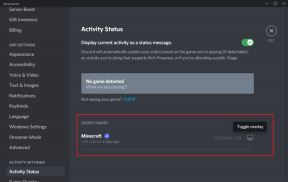Kuinka muuttaa tai nollata Instagram Explore -sivu Androidissa ja iPhonessa
Sekalaista / / August 23, 2022
Miljardin kuukausittaisen aktiivisen käyttäjäkunnan ansiosta Instagram on kasvanut räjähdysmäisesti sisällön kanssa. Jotta asiaankuuluvan sisällön löytäminen olisi helppoa, alusta tarjoaa käyttäjille henkilökohtaisia sisältöehdotuksia Explore-osion kautta. Algoritmi näyttää kuitenkin joskus satunnaisia asioita. Jos näin on sinun kohdallasi, on aika muuttaa tai nollata Instagramin Tutki-sivu älypuhelimellasi.

Instagram rikastutti Tutki-sivua saadakseen järkeä kaikesta sisällöstä toimittamalla/näyttämällä sen asianmukaisille tai sopiville käyttäjille. Tämä vei käyttäjät pois alustan ylivoimaisesta luonteesta ja palveli sen valtavaa käyttäjäkuntaa. Mutta miten Tutki-välilehti toimii ja kuinka voit nollata sen? Otetaan selvää.
Kuinka Instagram Explore -sivu toimii
Instagram Explore julkaistiin vuonna 2012 nimellä "Popular", ja se oli välilehti, joka näytti alustan suosituimman sisällön. Tämän ominaisuuden avulla käyttäjät voivat löytää uutta sisältöä ja nähdä trendikkäitä kuvia ja videoita. Sisällön kulutustottumusten muuttumisen sekä sisällön paremman löydettävyyden ja monipuolisuuden vuoksi Instagram nimesi sen uudelleen Exploreksi.
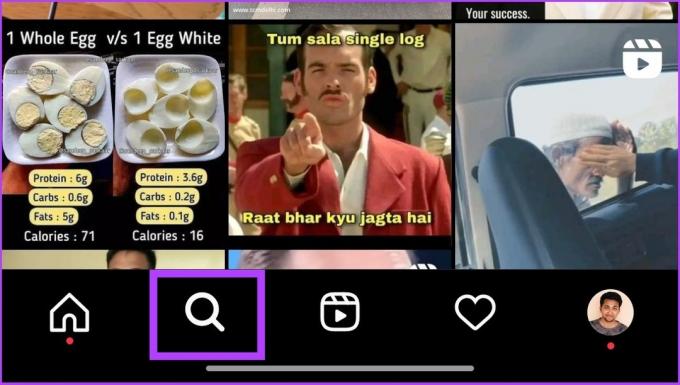
Tutki-sivu käyttää algoritmia, joka näyttää sinulle sisällön, josta se uskoo sinun olevan eniten kiinnostunut ja jonka kanssa olet vuorovaikutuksessa eniten. Nyt sinun täytyy ihmetellä, kuinka se tietää kiinnostuksesi? KutenInstagramin mukaan, algoritmi ottaa huomioon useita tekijöitä, mukaan lukien lukumäärän tykkää, kommentoi ja jakaa viestin vastaanottamia tietoja sekä ketä seuraat ja mistä olet pitänyt aiemmin.
Algoritmi luo jokaiselle käyttäjälle henkilökohtaisen käyttökokemuksen ja sitä päivitetään jatkuvasti uudella sisällöllä. Instagram säätelee jatkuvasti Explore-algoritmia näyttääkseen käyttäjille oleellisinta ja jännittävintä sisältöä. Monet käyttäjät ovat kuitenkin ilmoittaneet, että heidän Tutki-sivullaan oli sama sisältö. Jos purjehdit samassa veneessä, suosittelemme, että vaihdat sen tai nollaat sen.
Kuinka vaihtaa Instagram-tutkimussivusi Androidissa ja iPhonessa
Jos olet tyytymätön muutamaan viestiin, tämä menetelmä on sopivampi muuttaa Tutki-sivua. Tämä lähestymistapa saattaa olla pitkä ja toistuva, mutta se tuottaa hyviä tuloksia rikkomatta Instagramin ydinkiinnostusta. Lisäksi Instagramin algoritmi on taitava toteuttamaan muutokset nopeasti. Tässä menetelmässä sinun on poistettava yksitellen viestit, joista et pidä. Anna minun näyttää sinulle kuinka.
MERKINTÄ: Tämän oppaan luomiseen käytimme OnePlus 7T: tä, jossa on Android 11, ja iPhone 12:ta iOS 16:lla, mutta voit seurata samoja vaiheita iOS- tai Android-laitteellasi. Jotkut vaiheet ja kuvakaappaukset voivat kuitenkin näyttää erilaisilta.
Vaihe 1: Avaa Instagram-sovellus ja siirry Tutki-sivulle.


Vaihe 2: Avaa nyt viesti, josta et pidä, ja napsauta oikeassa yläkulmassa olevaa kolmen pisteen valikkoa.

Vaihe 3: Valitse Ei kiinnosta.

Tämä poistaa viestin ehdotuksestasi eikä sitä näytetä koskaan, jos et osoita kiinnostusta tämäntyyppistä sisältöä kohtaan. Ja kyllä, sinun on toistettava tämä prosessi aina, kun näet epäolennaista sisältöä tai jotain, josta et pidä. Jos kuitenkin haluat muuttaa koko syötettä, ainoa vaihtoehtosi on nollata Tutki-sivu.
Tutki-sivun nollaaminen Instagram-sovelluksessa: 2 tapaa
On olemassa kaksi tapaa nollata Instagram Explore -sivusi – tyhjentää hakuhistoria tai poistaa välimuisti. Voit seurata mitä tahansa tai molempia tapoja nähdäksesi, miten Tutustu-syöte muuttuu.
1. Tyhjennä hakuhistoria
Hakuhistorialla on hyvä rooli määritettäessä, millaista tiliä, hashtageja ja viestejä, videoita tai keloja pidät. Tämä menetelmä on tehokas ja melko yksinkertainen tutkia-sivun nollaamiseen. Seuraa ohjeita Android- tai iOS-laitteellasi.
Vaihe 1: Avaa Instagram-sovellus ja napauta profiiliasi oikeassa alakulmassa.


Vaihe 2: Napauta kolmirivistä kuvaketta oikeassa yläkulmassa ja valitse Toimintasi.


Vaihe 3:Valitse Viimeisimmät haut ja napauta Tyhjennä kaikki.


Vaihe 4: Vahvista valitsemalla Tyhjennä kaikki kehotteessa.

Tyhjentämällä hakuhistorian huuhtelet pois mahdollisen kiinnostuksesi Instagramin algoritmin mukaisesti ja nollaat Tutki-sivusi jollakin, josta saatat olla todella kiinnostunut.
2. Tyhjennä Instagram-välimuisti
Aina kun avaat Instagramin, se tallentaa kaikki tiedot laitteellesi katsomastasi sisällöstä vierailemiisi profiileihin. Tämä helpottaa tutun sisällön näyttämistä seuraavalla kerralla hakematta sitä palvelimiltaan. Joten välimuistin tyhjentäminen poistaa tiedot, mikä muuttaa Tutki-sivuasi. Androidille ja iPhonelle on erilaisia vaiheita. Olemme sisällyttäneet molemmat alle.
Merkintä: Välimuistin poistaminen poistaa puhelimeesi tallennetut Instagram-tiedot. Joten ennen kuin jatkat vaiheita, tutustu yksityiskohtaiseen oppaaseemme mitä tapahtuu, kun poistat Instagram-välimuistin.
Tyhjennä Instagram-välimuisti Androidissa
Vaihe 1: Avaa puhelimen asetukset ja siirry kohtaan Sovellukset ja ilmoitukset.


merkintä: Jokaisessa älypuhelimessa on "Sovellukset ja ilmoitukset" -vaihtoehto. ne voidaan kuitenkin nimetä eri tavalla.
Vaihe 2: Siirry kohtaan Näytä kaikki sovellukset ja valitse Instagram.


Vaihe 3: Napauta Tallennus ja välimuisti ja valitse Tyhjennä välimuisti.


Poista ja asenna Instagram uudelleen iPhoneen
iPhonen välimuistia ei voi tyhjentää. Joten tyhjentääksesi Instagram-sovelluksen välimuistin, sinun on poistettava sovellus kokonaan ja asennettava se sitten uudelleen App Storesta. Kyllä, se on työläs menetelmä, mutta sitä se on.
Vaihe 1: Siirry iPhonen asetuksiin ja napauta Yleistä.


Vaihe 2: Siirry nyt iPhone-tallennustilaan, vieritä alas ja valitse Instagram.


Vaihe 3: Napauta lopuksi Poista sovellus.

Vaikka on olemassa Lataa sovellus vaihtoehto, se yksinkertaisesti poistaa sovelluksen ja tallentaa sen asiakirjat ja tiedot paikallisesti iPhoneen. Siksi sovelluksen poistaminen on ainoa vaihtoehto. Kun olet valmis, asenna Instagram uudelleen löytääksesi päivitetyn Tutki-sivun.
Muuta Instagram-tutkimussivullasi näkyvää sisältöä
Sosiaalisen median sovellukset, kuten Instagram, tekevät paljon työtä taustalla määrittääkseen, minkä sisällön kanssa haluat olla vuorovaikutuksessa. Lisäksi Instagramin algoritmi on tulossa yhä älykkäämmäksi ja heittelee sisältösuosituksia, joihin vaikuttaa seuraamasi tilit, viestit, joista pidät, samanlainen sisältö, jonka kanssa olet vuorovaikutuksessa, ja viestit, jotka olet tallentanut tiliisi kokoelma. Joten on melkein mahdotonta muuttaa Instagram-algoritmia, jotta voit muuttaa tutkimussivuasi nopeasti.
Kuitenkin me Toivottavasti tämä opas auttoi sinua muuttamaan tai nollaamaan Instagram Explore -sivun sisältöä. Kerro meille, mikä menetelmä tuotti parhaat tulokset alla olevassa kommenttiosassa.